Kako poslati SMS sa računara preko Android mobilnog telefona
Ovaj brzi vodič vam daje sve korake potrebne za postavljanje vašeg prvog SMS sistema. Pokazuje vam šta vam je potrebno da biste mogli da šaljete SMS sa vašeg računara preko Android mobilnog telefona. Korak-po-korak uputstva su laka za praćenje i zahtevaće samo nekoliko minuta vašeg vremena. Kada instalirate SMS klijent na vaš Android mobilni telefon i konfigurišete Ozeki SMS Gateway na vašem Windows računaru, bićete spremni da šaljete SMS sa vašeg računara. Ova postavka vam takođe omogućava da podesite automatizovane SMS obaveštenja za vaš biznis.
Šta vam je potrebnoDa biste poslali SMS sa vašeg računara preko Android mobilnog telefona, potreban vam je Android mobilni telefon sa SIM karticom (SIM kartica je obično već instalirana u vašem Android telefonu). Takođe vam je potrebna wifi veza između vašeg Android telefona i računara, i potrebno je da preuzmete i instalirate Ozeki SMS Gateway na vaš računar.
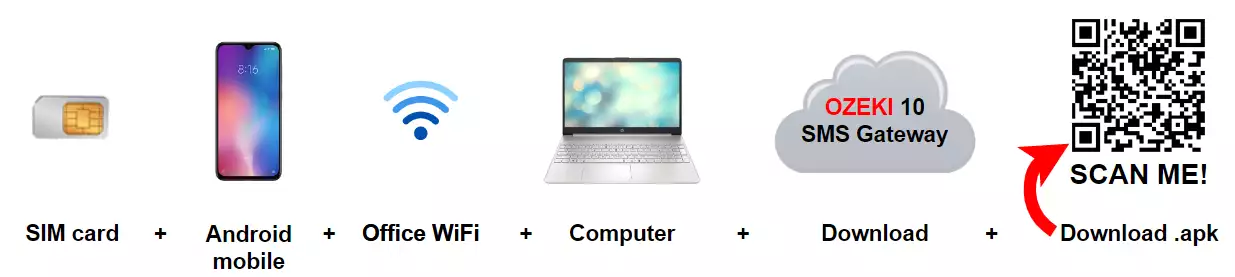
Da instalirate Ozeki na Android:
- Preuzmite Ozeki SMS Gateway na vaš Windows računar
- Instalirajte Ozeki SMS Gateway na vaš Windows računar
- Preuzmite Android SMS Gateway na vaš mobilni telefon
- Otvorite preuzeti apk fajl na vašem mobilnom telefonu
- Izaberite opciju INSTALIRAJ da biste započeli instalaciju
- Kliknite na Otvori kada se instalacija završi
- Dozvolite dozvole za Android SMS Gateway
- Povežite Ozeki SMS Gateway na Windowsu sa vašim Android mobilnim telefonom
Ovo rešenje pretvara vaš Android mobilni telefon u SMS modem. Da bi ovo rešenje radilo, potrebno je da instalirate dva softvera: Morate preuzeti i instalirati Ozeki Android SMS klijent na vaš Android telefon i postaviti ga kao podrazumevanu SMS aplikaciju. Zatim morate instalirati Ozeki SMS Gateway na vaš računar. Kada su oba softvera instalirana, potrebno je da konfigurišete adresu vašeg Android mobilnog telefona u Ozeki SMS Gateway. Ovo će omogućiti Ozeki SMS Gateway softveru da šalje i prima SMS poruke preko vašeg Android telefona.
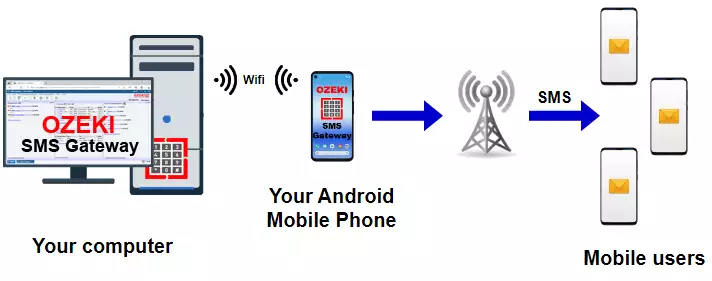
Sledeći video tutorijal vodi vas kroz korake instaliranja Android SMS klijent softvera na vaš Android mobilni telefon. Imajte na umu da ćete morati da preuzmete Android SMS aplikaciju sa android-sms-gateway.com. Nakon instalacije, obavezno postavite Ozeki aplikaciju kao podrazumevanu SMS aplikaciju. (Možete ručno vratiti podrazumevanu SMS aplikaciju na originalni Android SMS klijent ili deinstaliranjem Ozeki SMS aplikacije). Ovo će omogućiti aplikaciji da radi neprimetno u pozadini.
Кораци инсталације
Први корак инсталације је да отворите android-sms-gateway.com у свом прегледачу на Андроид телефону. На овој веб страници идите на страницу за преузимање и пронађите линк за најновију верзију пакета hu.ozeki.smsclient_2.1-release.apk.

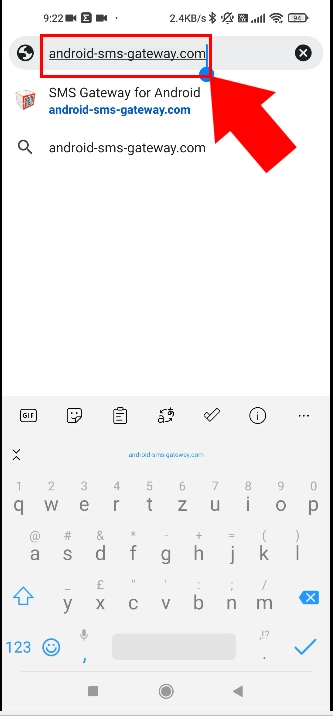
Линк за страницу за преузимање можете пронаћи у горњем менију, испод линка за брзи почетни водич. Боја линка је црвена. Да бисте отворили страницу за преузимање, једноставно кликните на овај линк.

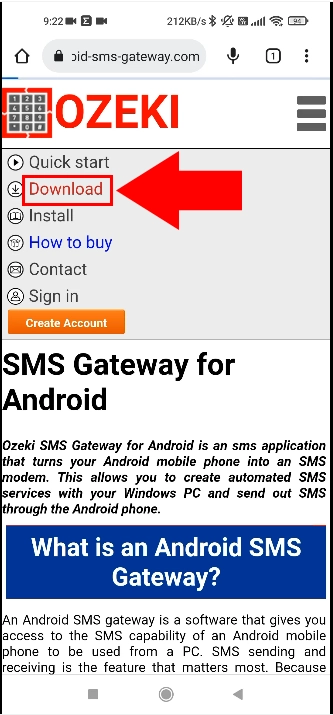
На страници за преузимање пронађите андроид лого и кликните на име пакета које се налази иза логоа. Име пакета ће бити слично овом: hu.ozeki.smsclient_2.1-release.apk. Број верзије може бити другачији.

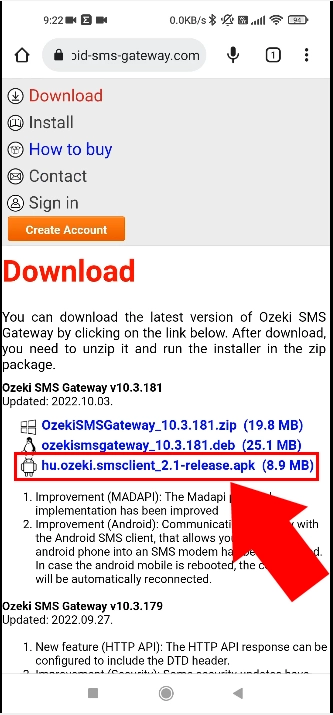
Након што је инсталациони пакет (.apk фајл) преузет, потребно је да га инсталирате. То можете урадити тако што ћете лоцирати фајл у листи преузимања и кликнути на њега. Неки прегледачи ће аутоматски понудити инсталацију. Можда ћете добити упозорење које вас пита да дозволите инсталацију из другог извора. Можете безбедно дозволити инсталацију.

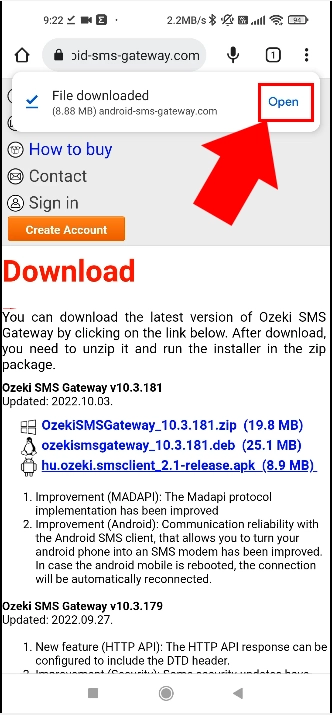
Након што инсталација почне, појавиће се дијалог за потврду. Једноставно кликните на "Инсталирај" у овом дијалогу. Инсталација ће креирати икону на почетном екрану која ће вам омогућити да покренете Ozeki SMS клијент апликацију.

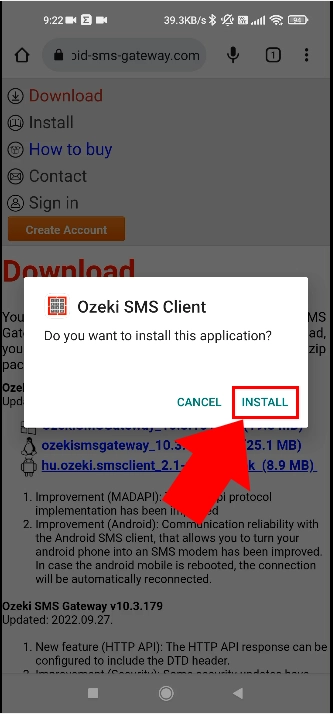
Такође можете покренути Ozeki SMS клијент апликацију кликом на дугме "Отвори" након што се инсталација заврши.

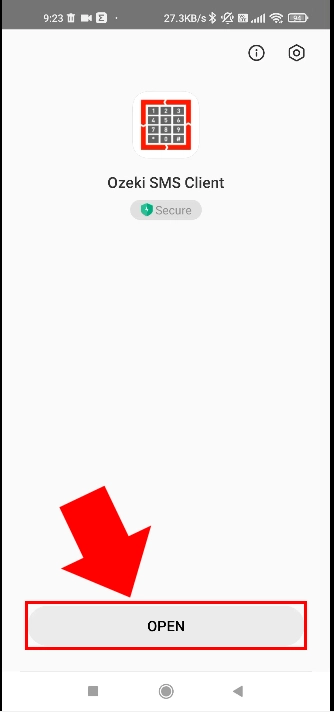
Да би Ozeki SMS клијент апликација радила беспрекорно, мора бити постављена као подразумевани SMS хендлер. Ово је веома важан корак. Андроид ОС ставља апликације које корисник редовно не отвара у режим спавања или дубоког спавања како би уштедео енергију батерије. Такође често уклања дозволе додељене апликацијама када су стављене у дубоки сан. Постављањем Ozeki SMS клијента као подразумеваног SMS хендлера можете спречити да га Андроид онемогући. Ово је неопходно да бисте могли да обезбедите поуздану SMS gateway услугу за ваш рачунар, која може да ради месецима и годинама без прекида.

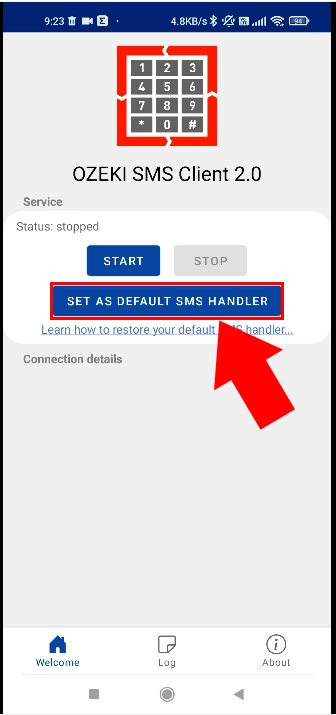
Постављањем Ozeki SMS Client апликације као подразумеваног SMS хендлера, инструктирате свој андроид телефон да прослеђује све долазне SMS поруке њој, и омогућавате овој апликацији да шаље SMS поруке са вашег телефона. Ово је жељени начин рада ако желите да користите свој андроид телефон као SMS gateway. (Можете вратити подразумевану SMS функционалност деинсталирањем Ozeki SMS Client са телефона, или пратећи упутства у водичу како да конфигуришете подразумевани SMS хендлер на андроид уређају).

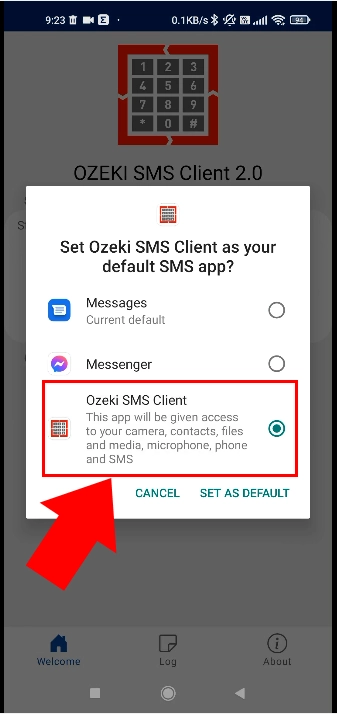
Dodeli dozvole
Nakon što postavite Ozeki SMS Client kao podrazumevani SMS rukovalac, možete kliknuti na dugme Start da pokrenete Gateway servis. Prilikom prvog pokušaja, aplikacija će tražiti razne dozvole za pravilno funkcionisanje. Prvo će biti potrebna dozvola za spoljnu memoriju. Spoljna memorija se koristi za čuvanje log datoteka i konfiguracionih informacija. Spoljna memorija se koristi kako bi vam omogućila preuzimanje log datoteka i rezervnu kopiju konfiguracije. Ovo je neophodno za većinu poslovnih korisnika.

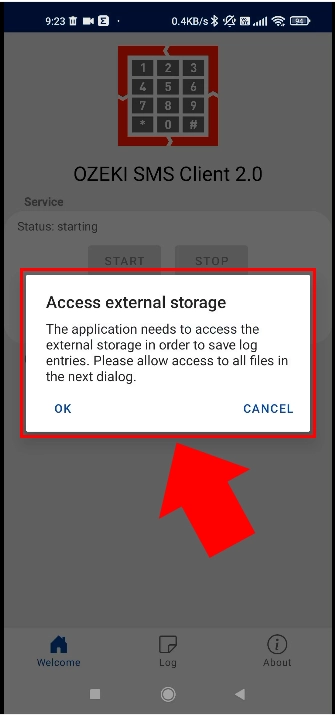
Za čuvanje log datoteka, dozvola za pristup je takođe obavezna.

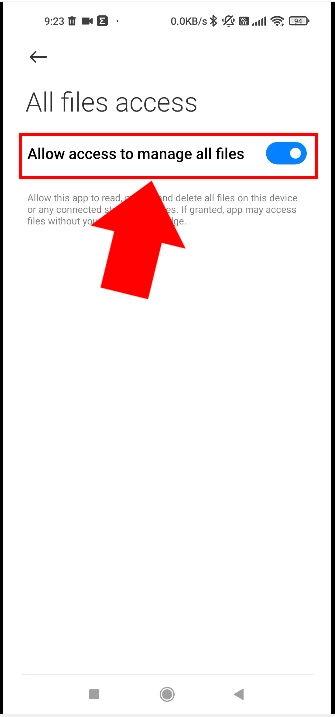
Android telefoni obično rade na bateriju. Optimizacija baterije omogućava Androidu da onemogući aplikacije kako bi uštedeo energiju. Kako biste obezbedili pouzdanu SMS gateway funkcionalnost, vaš telefon bi trebalo da bude uvek priključen na punjač. Takođe biste trebali da onemogućite optimizaciju baterije na telefonu za Ozeki SMS Client aplikaciju. Ovo će omogućiti Ozeki aplikaciji da radi neprekidno bez prekida.

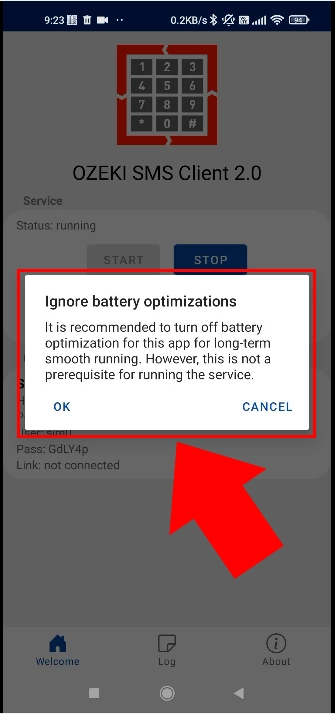
Iz menija za optimizaciju baterije, izaberite "bez ograničenja". Ovo će omogućiti da vaš SMS servis radi pouzdano.

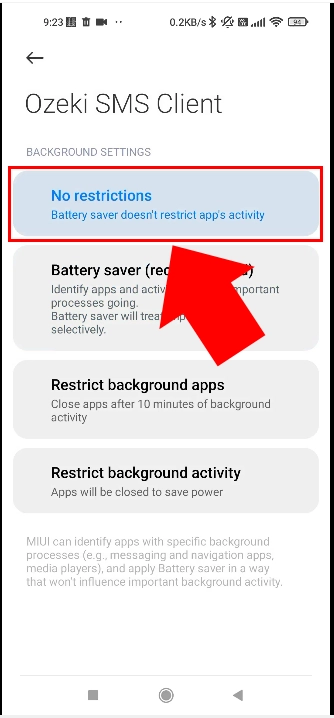
Ako ste završili sve gore navedene korake, vaš Ozeki SMS Client na Android uređaju je pokrenut. Ovo znači da je vaš telefon sada postavljen kao SMS gateway. Spreman je da prosleđuje SMS poruke koje dolaze sa vašeg računara na mobilnu mrežu. Takođe je spreman da prosleđuje dolazne SMS poruke sa mobilne mreže na vaš računar.

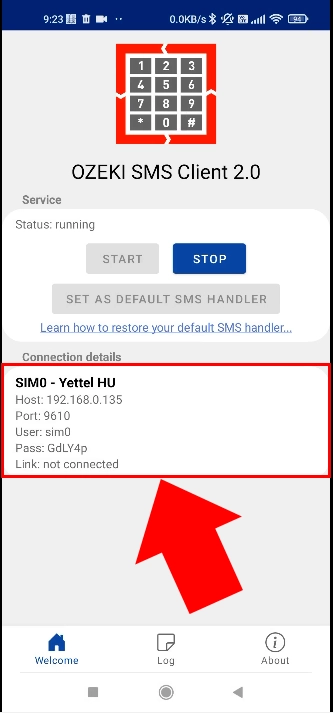
Konfigurišite svoj Windows računar
Nakon što je vaš Android mobilni telefon podešen i spreman, možete preći na konfiguraciju vašeg Windows računara. (Imajte na umu da se ovi koraci mogu izvršiti i na Linux računaru.) Konfiguracija vašeg Windows računara sastoji se od dva glavna koraka: instalacije Ozeki SMS Gateway softvera i povezivanja Android mobilnog telefona sa pokrenutom Ozeki SMSC Client aplikacijom. Sledeći video prikazuje šta treba da uradite na Windowsu.
Nakon instalacije Ozeki SMS Gateway softvera i povezivanja Android mobilnog telefona, potrebno je dodati novu vezu, kako biste omogućili komunikaciju na uređaju. Za prvi korak, morate kliknuti na link "Dodaj novu vezu" na levoj strani ekrana, označen plavom bojom. Ova akcija će vam otvoriti novu stranicu za upravljanje.
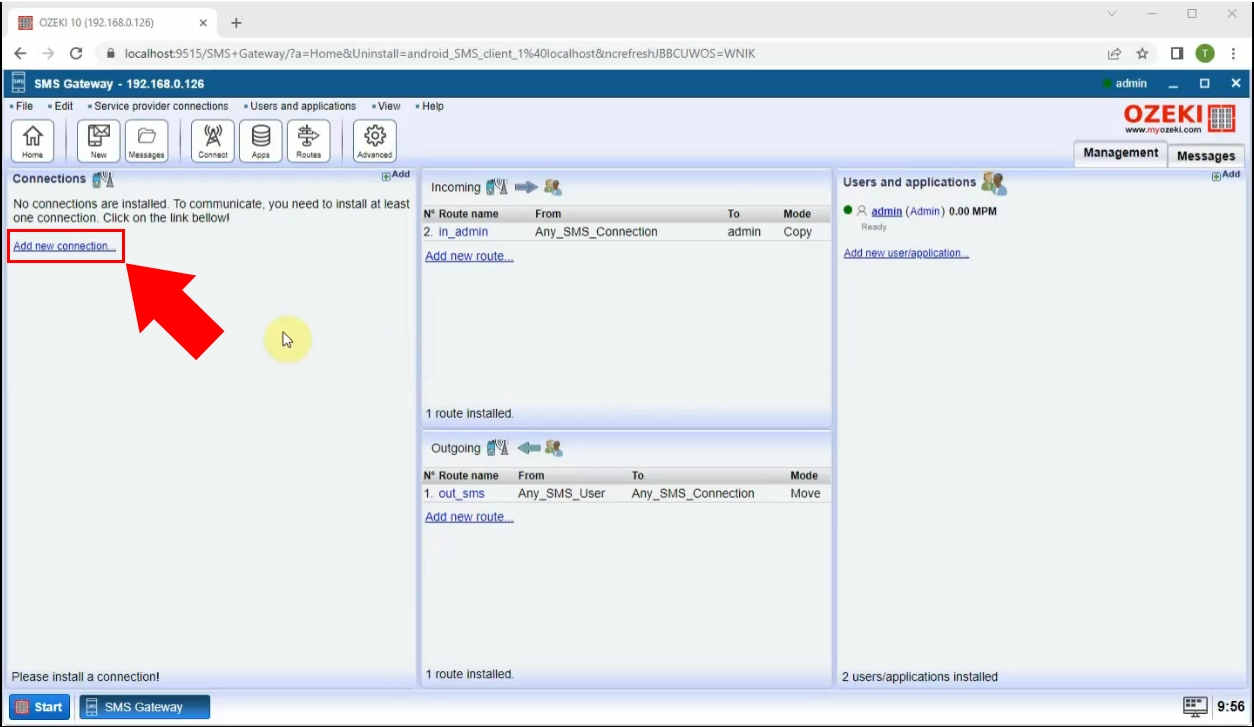
Na ovoj stranici možete pronaći razne opcije bežičnih veza, među kojima morate instalirati "Android SMS klijent", što vam omogućava slanje tekstualnih poruka putem vašeg Android mobilnog telefona. Preuzimanje pretvara vaš uređaj u modem, što znači da će telefon moći da šalje i prima tekstualne poruke putem GSM mreže.
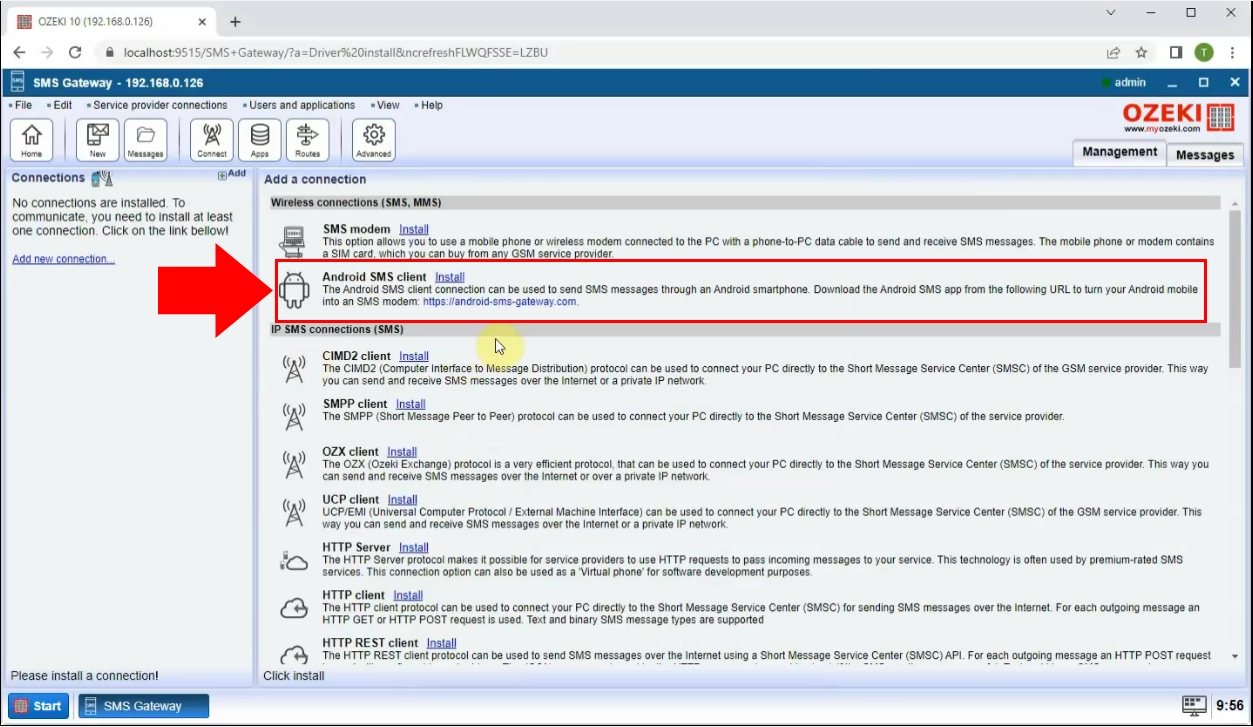
Sledeći neophodan korak je unos detalja veze u polja ispod. Potrebno je popuniti ćelije za ime hosta ili IP adresu, broj porta vašeg Android telefona. U sledećem delu morate uneti korisničko ime i lozinku, koje možete pronaći na svom mobilnom telefonu u Ozeki SMS klijent aplikaciji. Zatim kliknite na dugme "OK" na dnu te stranice.
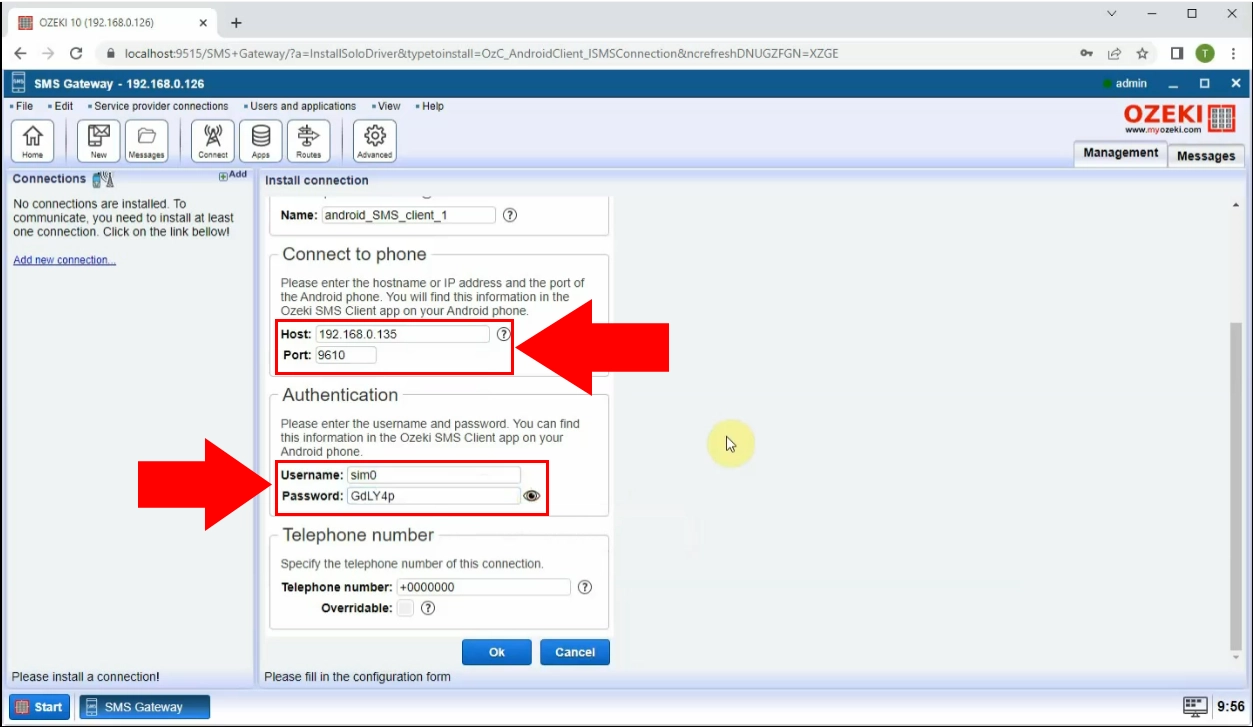
Vaš sledeći zadatak će biti da kreirate vezu sa SMS gateway-em. Naći ćete klizač na levoj strani kontrolne tabele, koji postaje zelen kada ga kliknete.
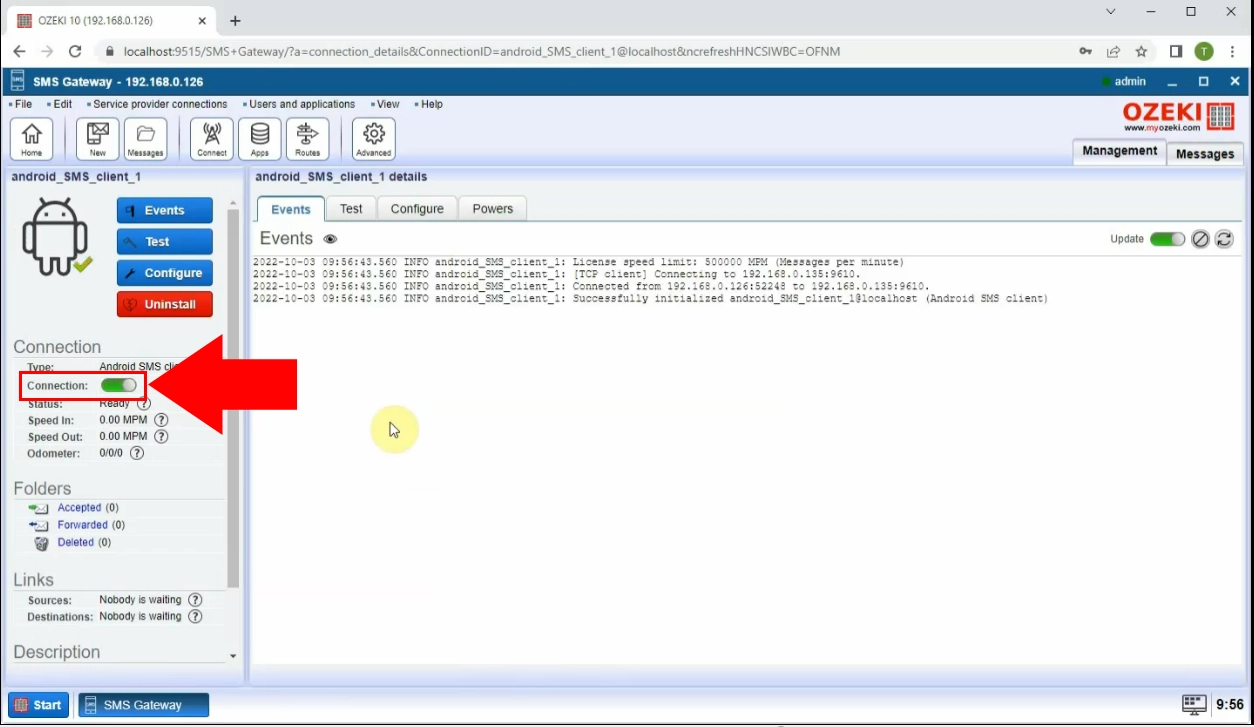
U android_SMS_client_1_detaljima, koji sadrže panel za pregled logova, morate izabrati karticu "Test". U ovom panelu, upišite broj mobilnog telefona primaoca u odgovarajuće polje, zatim formulišite tekstualnu poruku u polju "SMS". Kada završite, kliknite na plavo istaknuto dugme "Pošalji".
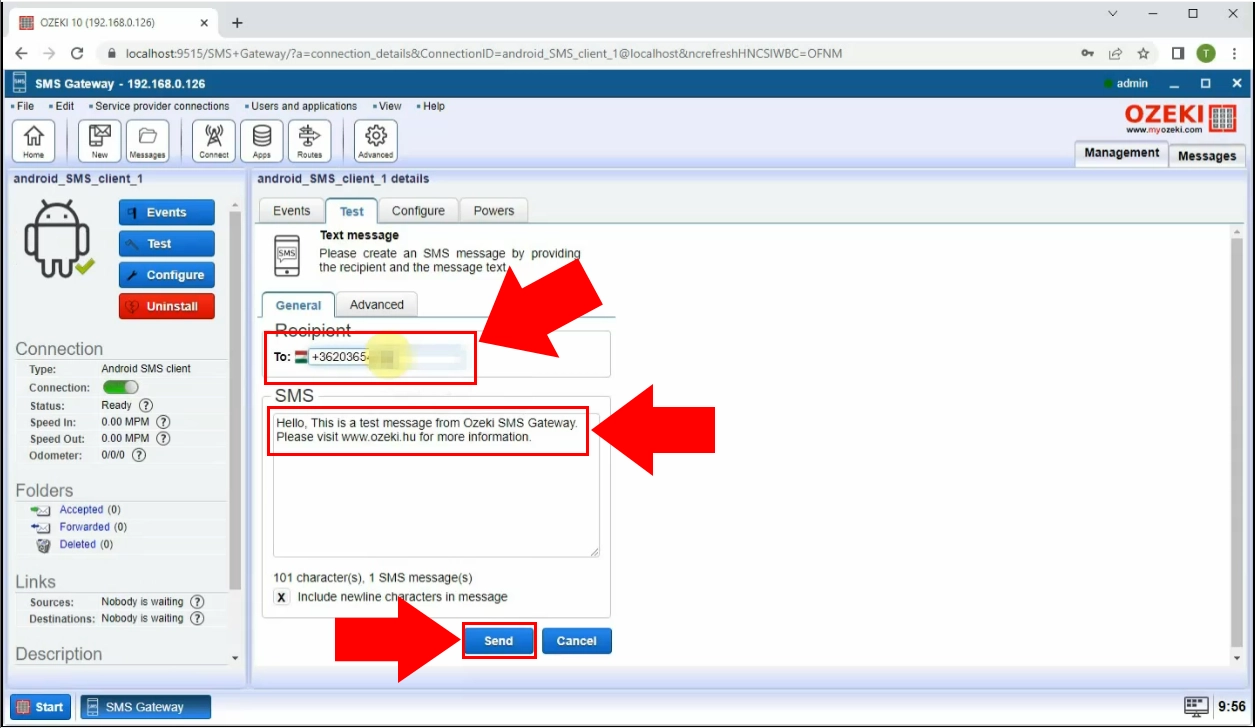
Klikom na dugme "Pošalji" gore, dobićete SMS obaveštenje da je vaša poruka uspešno poslata. Ako ste pravilno pratili uputstva, onda je vaš proces povezivanja završen.
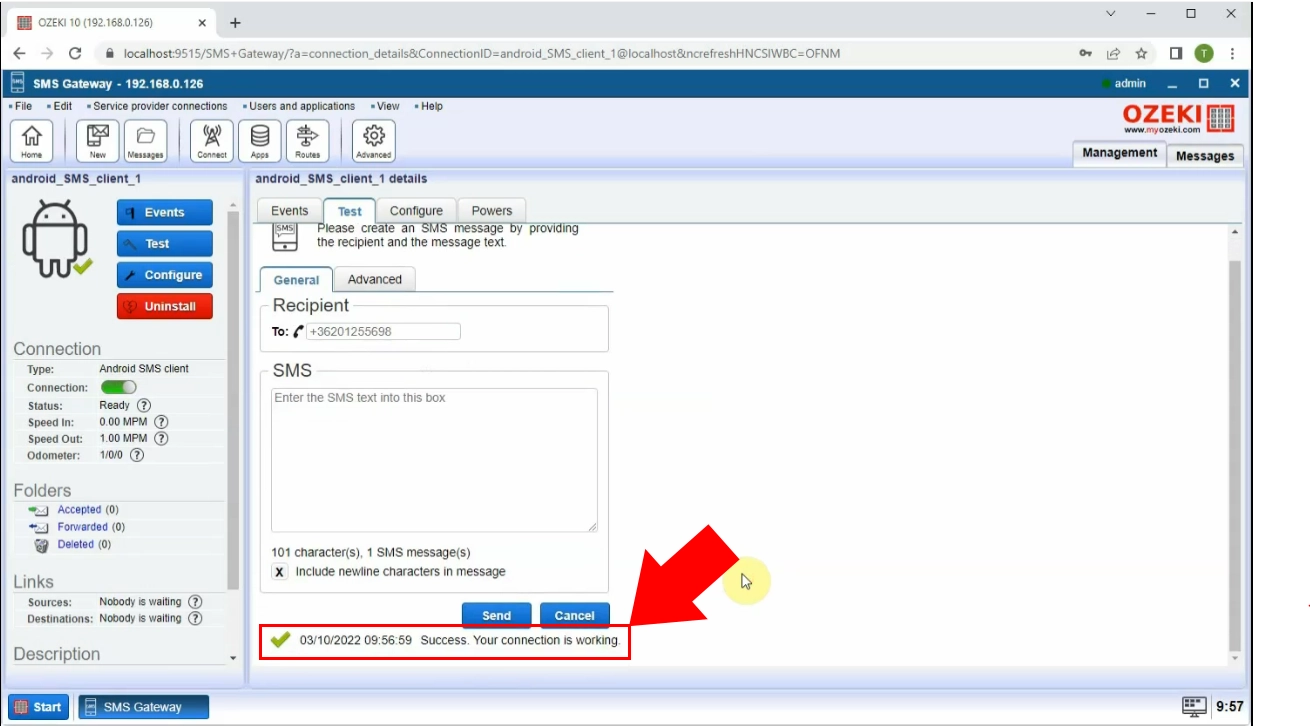
Sada možete koristiti svoj SMS sistem, uključujući slanje tekstualnih poruka putem Android telefona na računar. Ovaj brzi spisak uputstava dao vam je neophodne informacije za lako podešavanje.
Kako ste već podesili Android SMS Gateway, dobra ideja je isprobati Ozeki SMS marketing sistem. Ozeki SMS marketing sistem ima naprednu mogućnost upravljanja listama telefonskih brojeva i linkovima za akciju, sada možete bez problema dopreti do svoje ciljne publike putem SMS poruka kroz vaš Android SMS Gateway i pretvoriti ih u lojalne kupce.
Više informacija o Ozeki SMS Marketing Sistemu možete pronaći na ovoj stranici:
p_3548-sms-marketing-system__RS.html
Ova funkcija vam omogućava da iskoristite svoj Android SMS gateway na način koji maksimizira vaš marketinški potencijal, što rezultira povećanjem prodaje i vidljivosti brenda. Vaše digitalne marketinške kampanje će biti efikasnije i efektivnije nego ikada pre!
